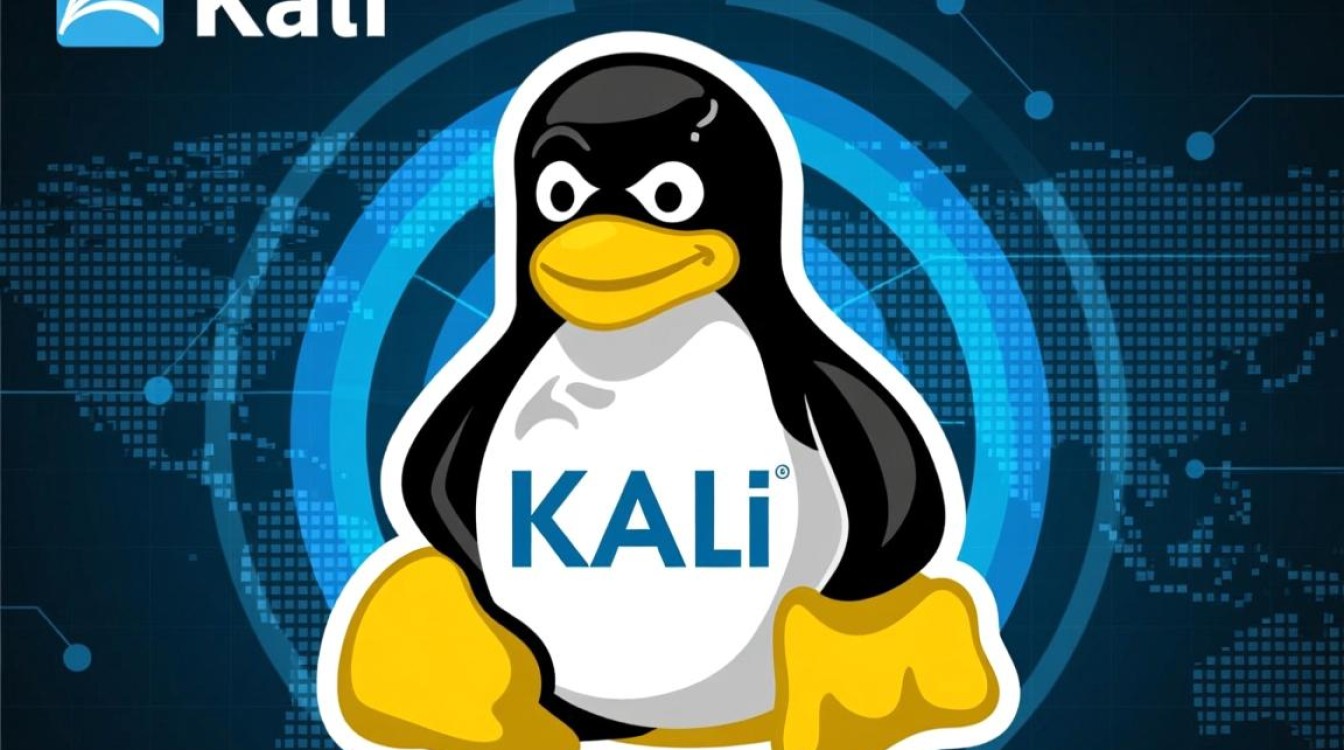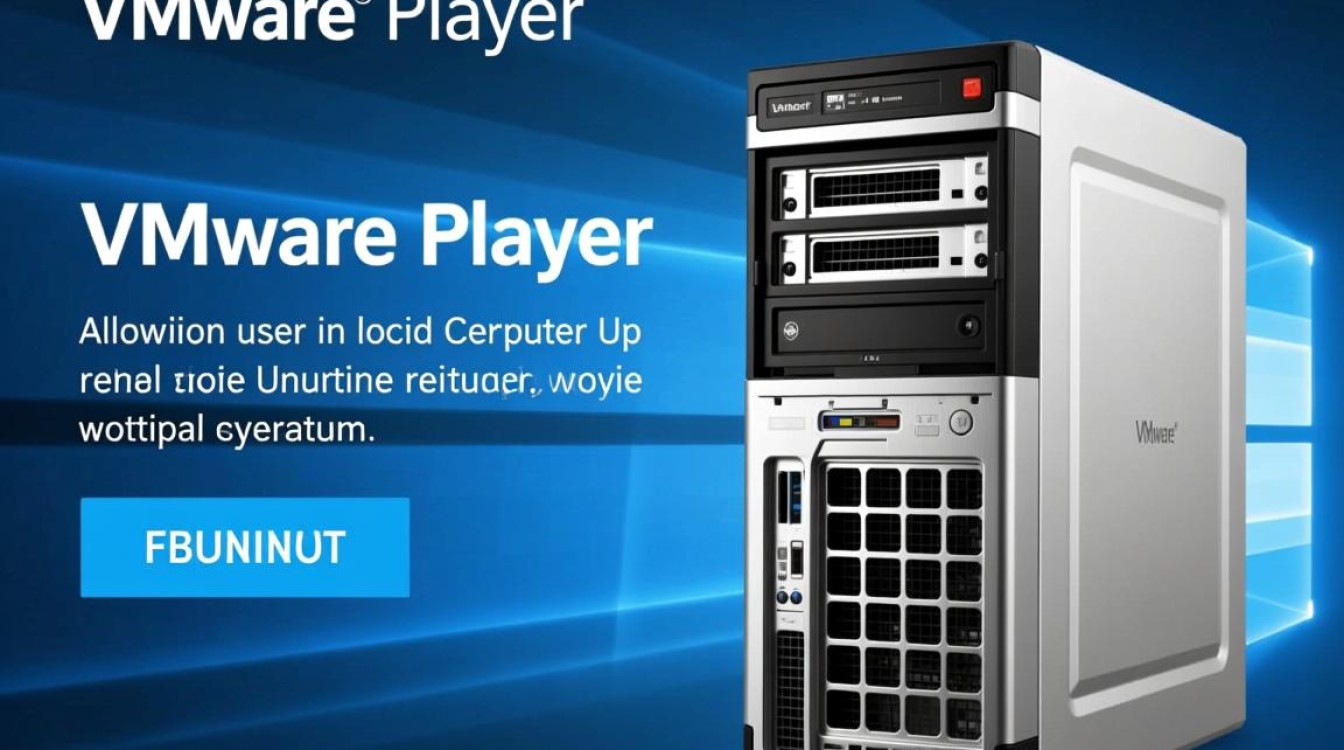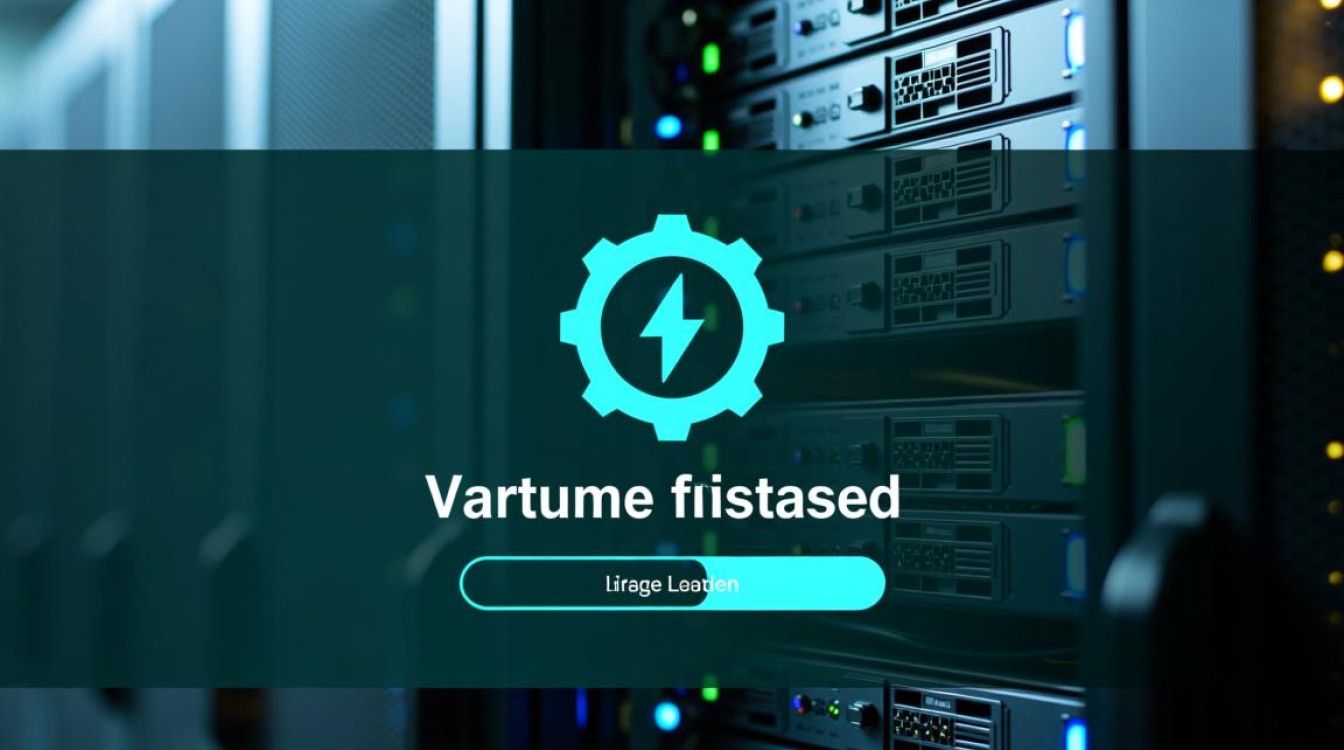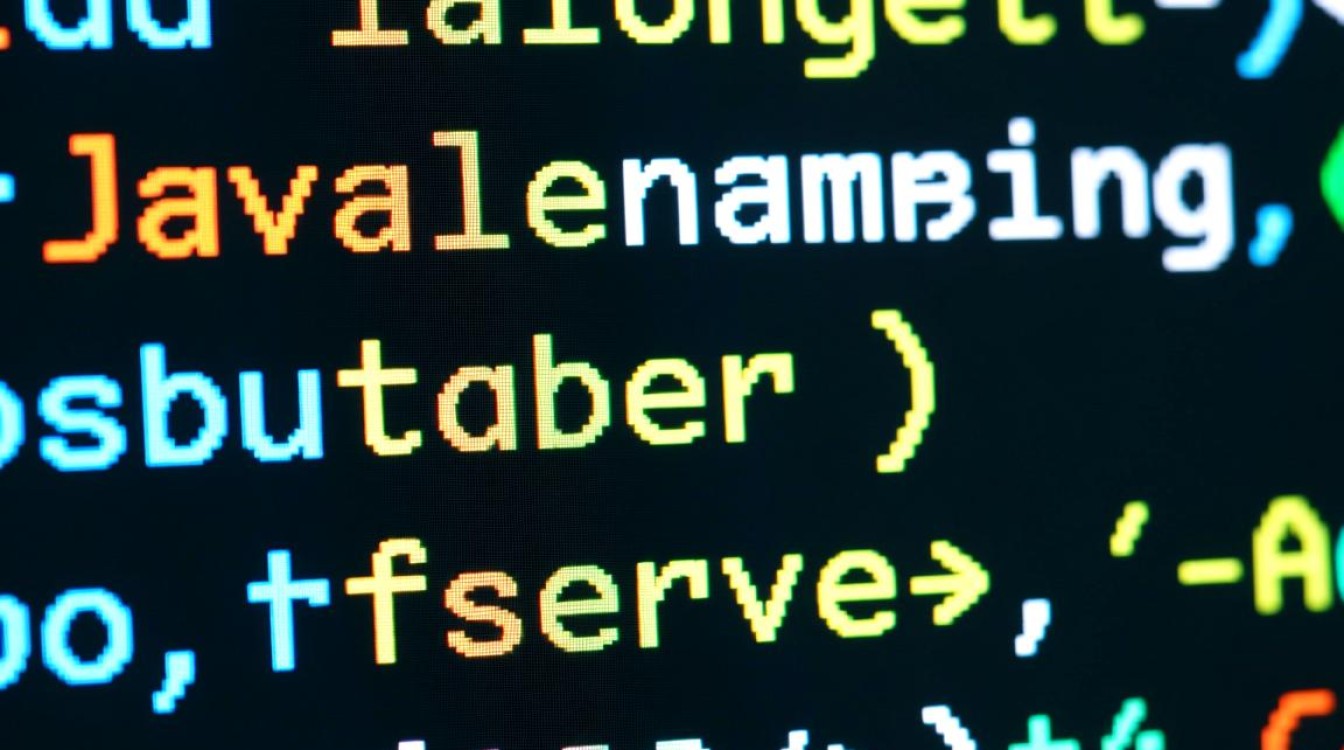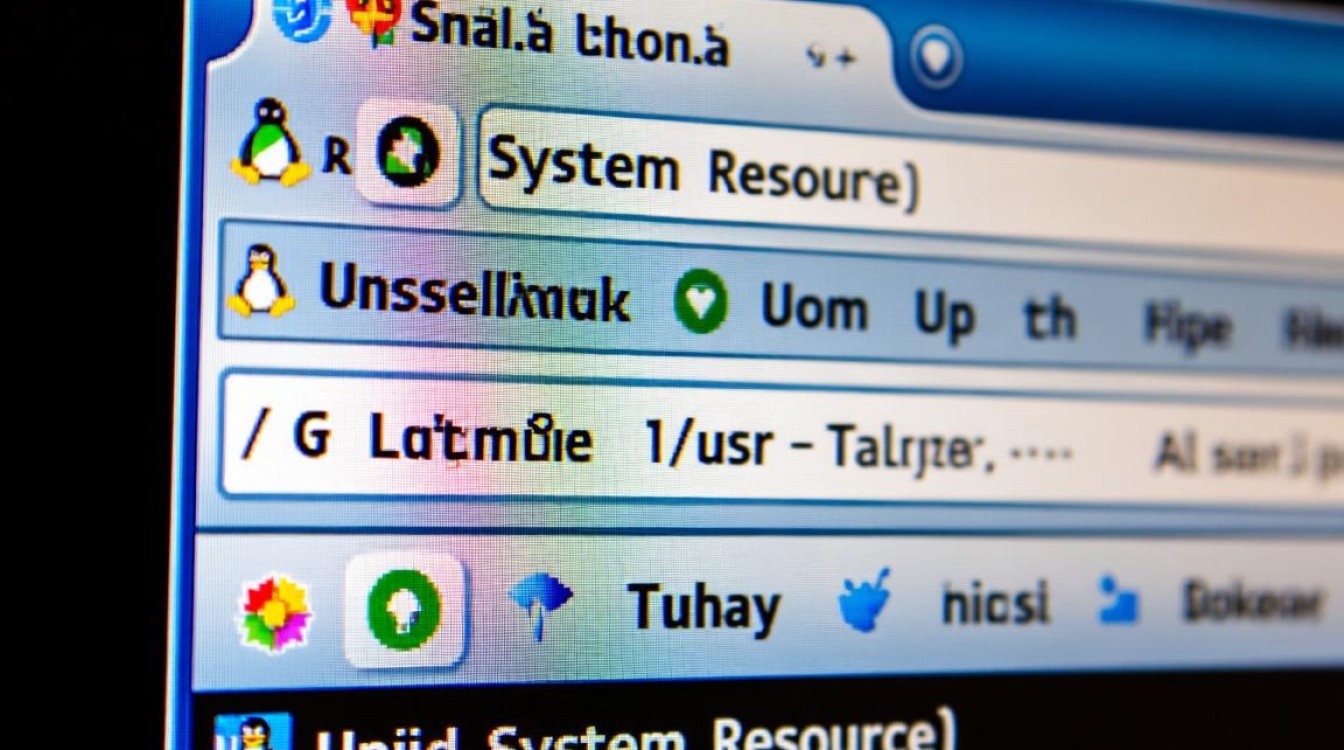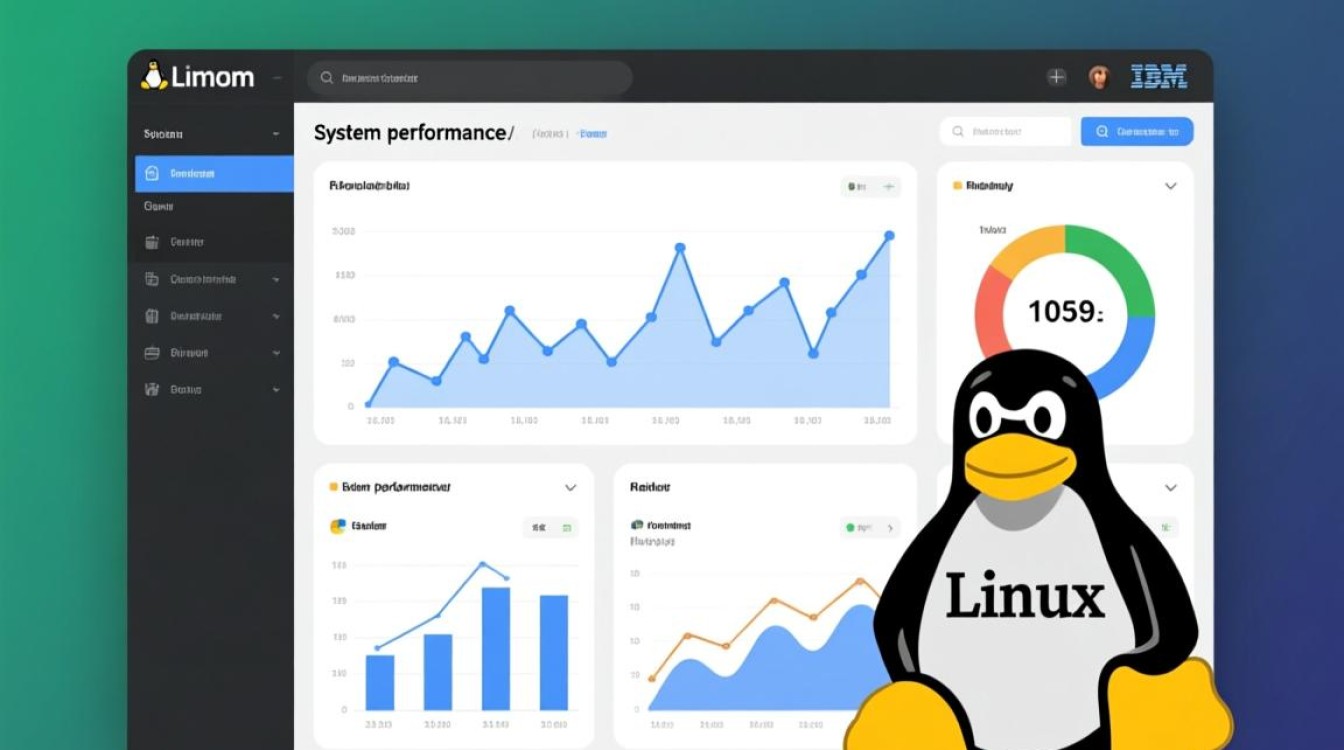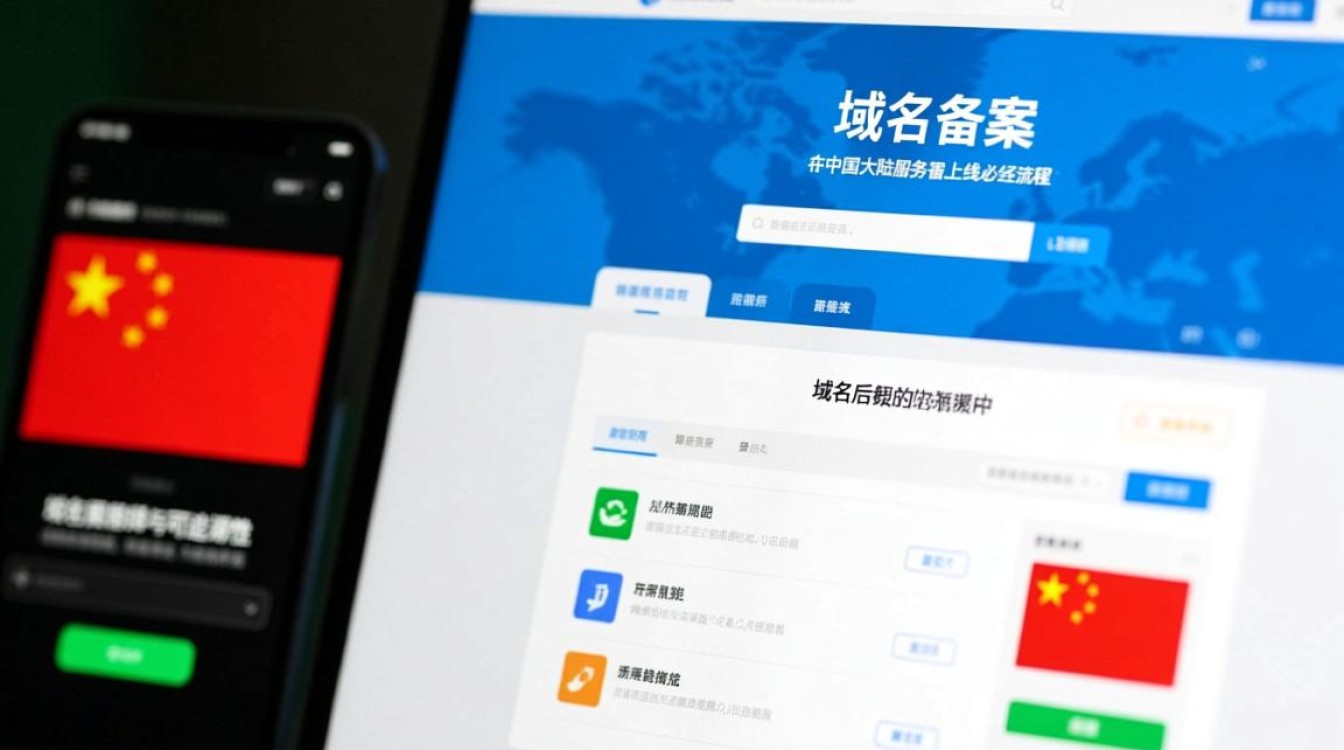Kali虚拟机复制的必要性
在网络安全学习和渗透测试工作中,Kali Linux作为专业的渗透测试操作系统,因其丰富的工具集和稳定的性能被广泛使用,频繁重装系统、配置环境或搭建多测试场景时,手动重复操作不仅耗时,还容易遗漏关键配置,通过虚拟机复制功能,可以快速创建多个完全一致的Kali虚拟机环境,大幅提升工作效率,同时保证环境的一致性和可复现性,特别适合需要同时进行多任务并行或对比测试的场景。
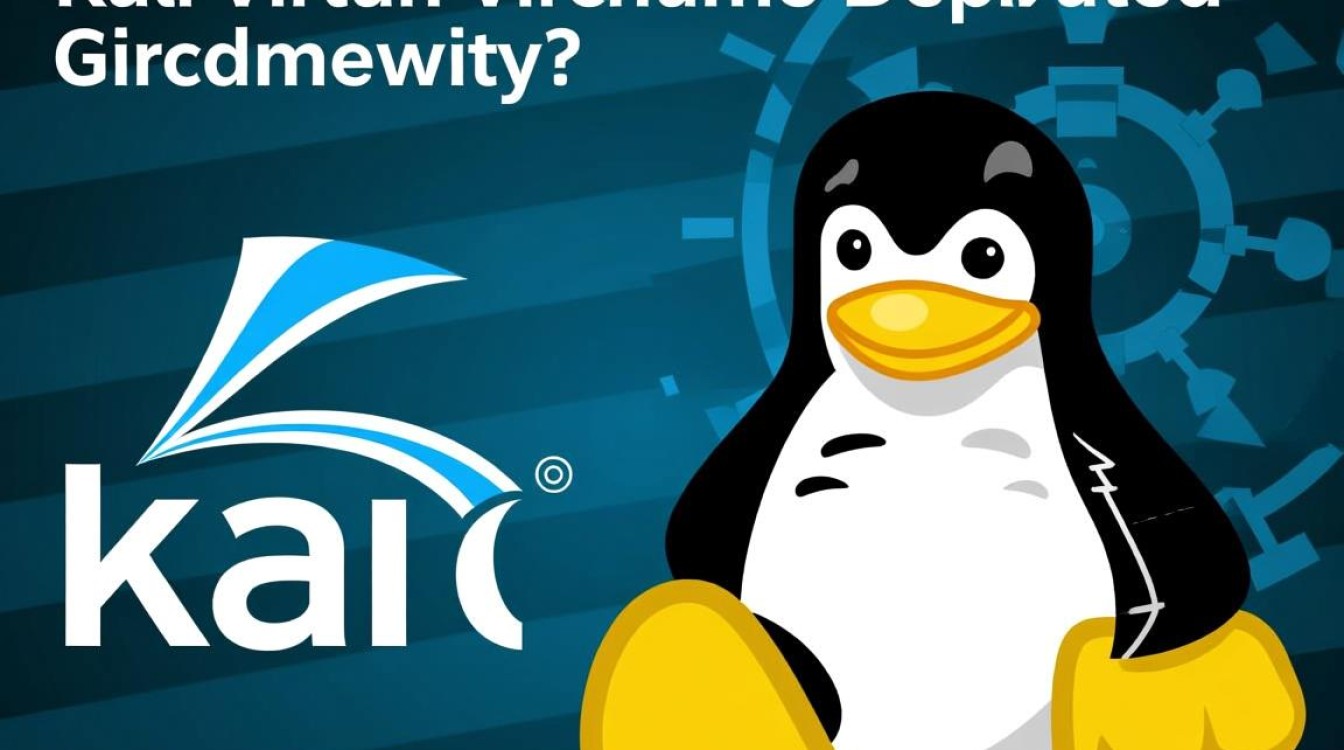
虚拟机复制前的准备工作
在进行Kali虚拟机复制前,需确保以下准备工作就绪,以避免复制过程中出现异常:
- 虚拟机状态确认:确保原Kali虚拟机处于“关机”状态,若在运行中直接复制,可能导致文件系统损坏或配置信息不一致。
- 清理临时文件:删除虚拟机中的临时文件、日志记录(如
/tmp)和浏览器缓存,避免无关数据占用空间或干扰新环境。 - 网卡配置优化:若虚拟机使用NAT模式,建议关闭原虚拟机的DHCP客户端服务,或修改网卡MAC地址配置(如通过
/etc/network/interfaces文件),避免复制后多台虚拟机因MAC地址冲突导致网络异常。 - 虚拟机工具安装:确认已安装虚拟机增强工具(如VMware Tools或VirtualBox Guest Additions),这能优化复制后的性能,并支持文件共享、屏幕分辨率自适应等功能。
不同平台的虚拟机复制操作
根据使用的虚拟化平台(如VMware、VirtualBox等),复制操作的具体步骤略有差异,但核心逻辑一致,以下以主流平台为例说明:

VMware平台复制
- 完整克隆:
右键关机状态的Kali虚拟机,选择“管理”→“克隆”,勾选“创建完整克隆”,设置新虚拟机名称和存储位置,完整克隆会生成独立的虚拟机文件,与原虚拟机完全隔离,适合需要独立运行的环境。 - 链接克隆:
若需节省存储空间,可选择“链接克隆”,链接克隆共享原虚拟机的磁盘文件,仅记录差异数据,但依赖原虚拟机文件,若原虚拟机被删除,链接克隆将无法使用。
VirtualBox平台复制
- 直接复制:
关机Kali虚拟机后,在VirtualBox管理器中右键选择“复制”,设置新虚拟机名称、类型和版本,勾选“完全复制”或“即时克隆”(类似链接克隆),完全复制会生成独立.vdi文件,即时克隆则共享原虚拟机快照。 - 通过快照复制:
若原虚拟机已创建快照,可先恢复到目标状态,再通过“虚拟介质管理”复制虚拟磁盘文件,最后创建新虚拟机并挂载复制的磁盘。
复制后的关键配置调整
复制完成后,新虚拟机虽与原虚拟机高度相似,但仍需进行以下调整,确保系统正常运行:
- 网络配置重置:
修改网络适配器模式(如从NAT改为桥接),或重新配置静态IP地址,避免与原虚拟机或宿主机网络冲突。 - 主机名更新:
编辑/etc/hostname文件,将主机名修改为唯一标识(如kali-clone1),并通过hostnamectl命令同步更新。 - SSH密钥重生成:
若通过SSH远程管理,需删除/etc/ssh/目录下的旧密钥(ssh_host_*文件),执行dpkg-reconfigure openssh-server重新生成,避免连接时出现安全警告。 - 软件源更新:
运行sudo apt update && sudo apt upgrade更新软件包列表和已安装软件,确保工具版本最新。 - 用户信息清理:
若原虚拟机保存了个人账户或登录记录,可通过passwd命令修改用户密码,或清理~/.bash_history文件中的历史命令。
复制过程中的注意事项
- 存储空间管理:完整克隆会占用大量磁盘空间,建议定期清理不需要的虚拟机文件,或使用稀疏磁盘格式(如VMware的“厚置备延迟置零”)优化存储。
- 权限问题:复制后的虚拟机文件可能因权限设置不当导致无法启动,需确保当前用户对虚拟机目录有读写权限(如Linux下可通过
chmod调整)。 - 工具兼容性:若原虚拟机安装了第三方工具,需在新虚拟机中重新编译或安装,避免因路径依赖或环境变量差异导致工具失效。
通过合理的准备和规范的操作,Kali虚拟机复制可以成为高效管理渗透测试环境的利器,无论是搭建多节点测试平台,还是快速恢复实验环境,这一功能都能显著降低技术门槛,让使用者更专注于核心任务的学习与实践。